U盘超级加密3000和U盘内存卡批量只读加密专家是两款备受广大用户喜爱的U盘加密软件,很多用户都想要试用体验,但是却有一个疑问,那就是加密之后的U盘,该如何添加新数据呢?今天小编就带大家来了解一下。
U盘超级加密3000
U盘超级加密3000是一款绿色免安装软件,将其放在需要加密的U盘中即可打开使用,未加密的数据将会出现在软件左侧区域,闪电加密文件或文件夹会在右侧加密区。
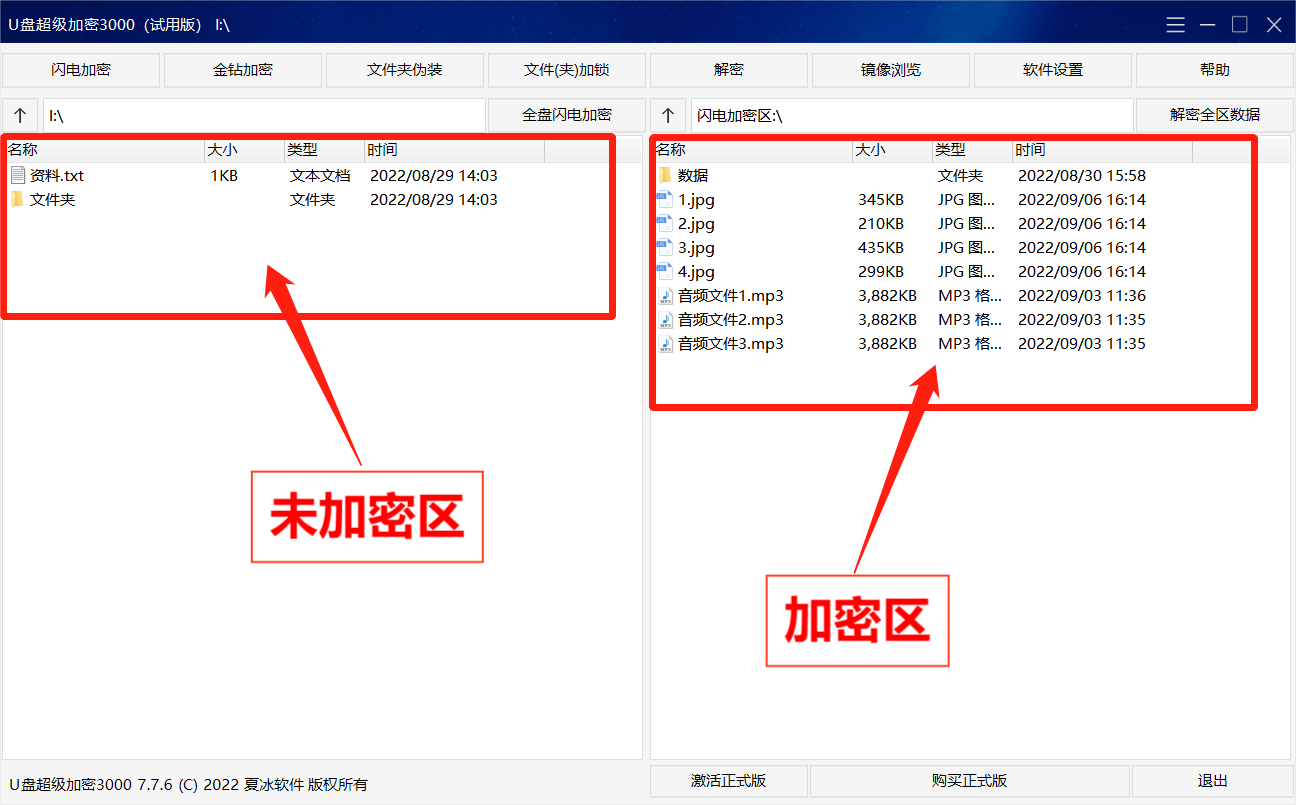
U盘新增数据就像使用普通U盘一样,将数据复制或移动到U盘分区即可。如果需要加密新增数据,则可以打开软件,在左侧未加密区找到新增数据,点击上方“闪电加密”按钮即可(如需全部加密,可点击“全盘闪电加密”)。
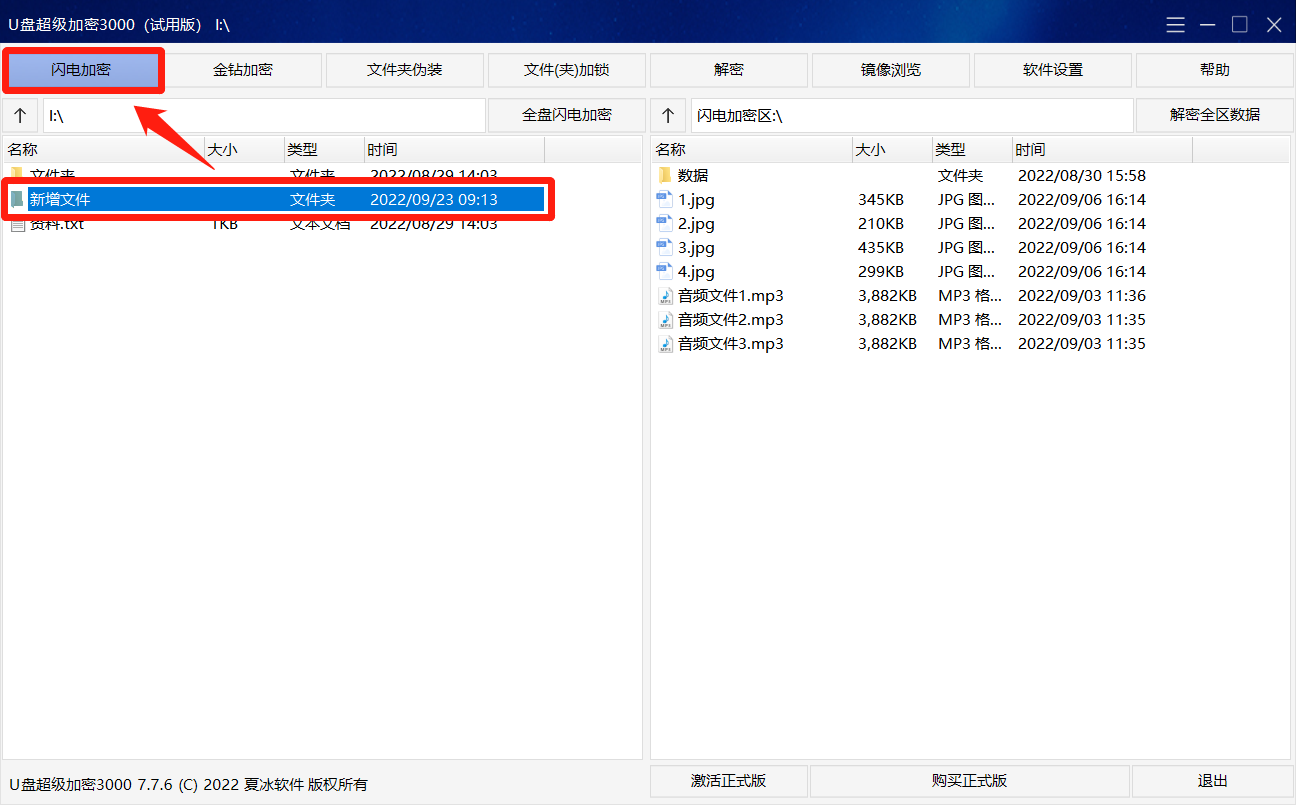
这样就可以成功加密U盘新增数据,加密后的数据将会出现在软件右侧加密区。
U盘内存卡批量只读加密专家
U盘内存卡批量只读加密专家拥有4中加密类型,分别是常规、隐藏A、隐藏B和特殊(加密类型介绍:U盘内存卡批量只读加密专家的四种加密类型有什么不同?)。各种类型的新增数据的方法也有不同,下面将详细为大家讲解。
- 常规
使用“常规”加密后,U盘中会有一个加密客户端,添加新数据时,我们需要运行加密客户端,登录拥有“导入文件”权限的用户名和密码,点击上方“导入”按钮,选择导入的数据类型和导入方式。

在弹窗中选择需要到导入的数据,点击“确定”即可。
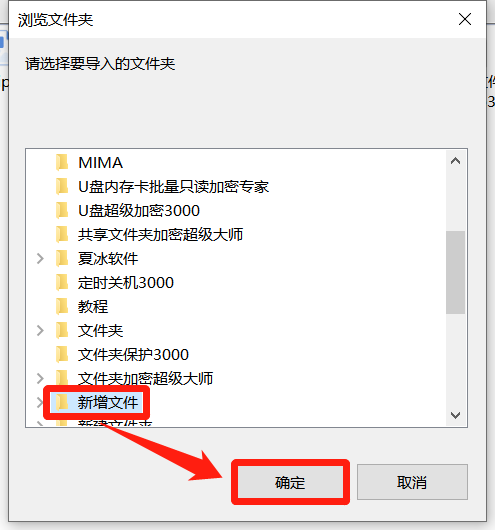
- 隐藏A和隐藏B
使用“隐藏A”和“隐藏B”加密类型,U盘中的数据将会被隐藏起来,和空白U盘一样,所以不能通过直接添加的方法。
我们需要运行U盘内存卡批量只读加密专家,勾选加密U盘,点击下方“解密”按钮。
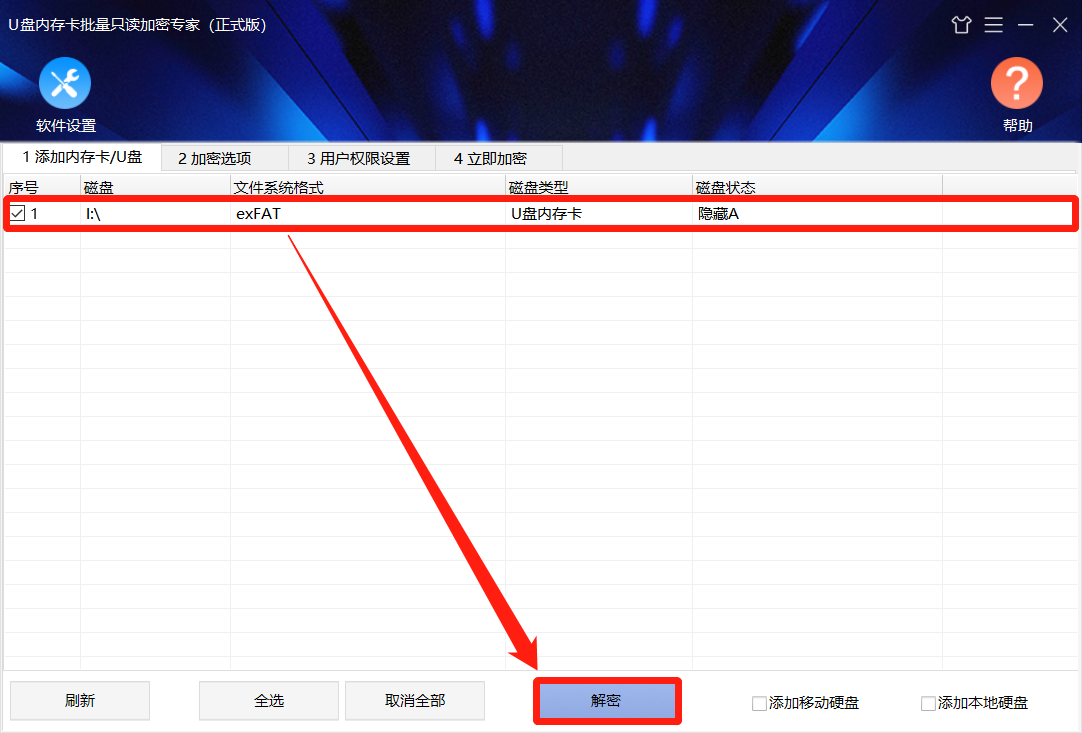
在弹窗中输入管理员密码,点击“确定”解密U盘。
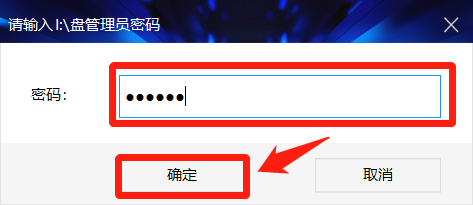
随后,像使用普通U盘一样,将需要的新增数据移动或复制到U盘中,再利用U盘内存卡批量只读加密专家为U盘隐藏加密即可。
- 特殊
使用“特殊”加密后的U盘插入电脑会提示需要格式化,无法正常使用,所以也需要和“隐藏”加密一样,先使用U盘内存卡批量只读加密专家解密,再进行数据添加。
注意:特殊加密U盘解密时,需要选择磁盘加密前的格式,需要进行正确选择才能进行解密。
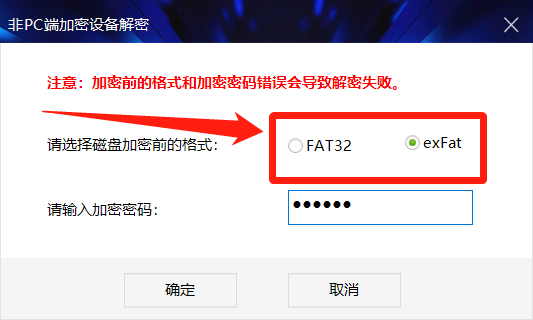
以上便是U盘超级加密3000和U盘内存卡批量只读加密专家加密后的U盘新增数据的方法,大家可以根据自己使用的加密软件和类型进行相应的操作。
温馨提示:使用U盘内存卡批量只读加密专家的用户不用担心U盘加密次数,这款软件在授权期内不限制加密U盘数量,大家可以放心使用。










